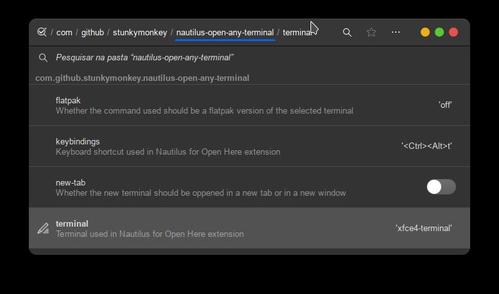Como instalar o XFCE4-terminal na sua distribuição Linux e integrá-lo ao sistema
Publicado por Perfil removido em 07/05/2024
[ Hits: 2.337 ]
Como instalar o XFCE4-terminal na sua distribuição Linux e integrá-lo ao sistema
Primeiro vamos instalar os seguintes pacotes:
sudo apt install xfce4-terminal git python3-nautilus dconf-editor
Para Opensuse e derivados (nesse caso podem ter nomes diferentes ou necessitar de outros pacotes, como o Python):
sudo zypper in typelib-1_0-Gtk-4_0 python3 xfce4-terminal dconf-editor
No Arch e derivados:
yay -S nautilus-open-any-terminal python3 xfce4-terminal dconf-editor
Veja que o pacote "Python" deverá estar instalado e o nome do mesmo pode variar de uma distribuição para outra. Ao instalar o pacote, digite sem as aspas " python3 --version " e deverá aparecer algo assim (no Debian 12):
Python 3.11.2
Após isso digite no Terminal:
cd nautilus-open-any-terminal
O conteúdo da pasta deverá ser mais ou menos esse:
Ainda no Terminal, digite:
make install schema # para instalar no usuário;
sudo make install schema # para instalar para todos os usuários
Para fazer uma instalação mais específica:
make install-caja schema # para instalar apenas no Caja
Terminada a instalação (se der erro de "make" instale os pacotes necessários), abra o Dconf Editor até entrar nessa página, olhe o caminho na barra de título do programa):
Clique lá embaixo em Terminal; na nova janela, desmarque o item "Usar valor padrão" e escreva em "Valor personalizado" coloque "xfce4-terminal":
Pronto. Além de poder chamar o terminal a qualquer momento, também o terá disponível usando o botão direito do mouse com a opção "Open xfce4-terminal here".
Instalando a impressora Canon IP1900 no Linux
Vídeo aula: Mudando o tema do Superkaramba
Impedindo a restauração de sessão no Firefox para Cyber Café e Lan House
JBoss - Trocando a versão do JSF (Java Server Faces)
Instalando o Eterm sem problemas no Slackware 10
"Loading Linux..." muito demorado? (LILO)
Fazendo o Firefox instalar extensões
Mini pós-instalação do Lubuntu
O tv-time não acha sua placa de TV?
Interessante.
______________________________________________________________________
Inscreva-se no meu Canal: https://www.youtube.com/@LinuxDicasPro
Repositório GitHub do Canal: https://github.com/LinuxDicasPro
Grupo do Telegram: https://t.me/LinuxDicasPro
Meu GitHub Pessoal: https://github.com/mxnt10
Patrocínio
Destaques
Artigos
Bluefin - A nova geração de ambientes de trabalho Linux
Como atualizar sua versão estável do Debian
Cirurgia para acelerar o openSUSE em HD externo via USB
Dicas
Configurar aviso da temperatura da CPU no Conky
Pós-instalação do elementary OS 8.1
Quer auto-organizar janelas (tiling) no seu Linux? Veja como no Plasma 6 e no Gnome
Copiando caminho atual do terminal direto para o clipboard do teclado
Tópicos
Registro do 'last&qu... errado (1)
O WiFi não reconhece minha rede depois que o processo de suspensão é r... (2)
Top 10 do mês
-

Xerxes
1° lugar - 152.902 pts -

Fábio Berbert de Paula
2° lugar - 66.895 pts -

Buckminster
3° lugar - 24.084 pts -

Alberto Federman Neto.
4° lugar - 21.351 pts -

Mauricio Ferrari
5° lugar - 20.450 pts -

Daniel Lara Souza
6° lugar - 19.038 pts -

edps
7° lugar - 18.762 pts -

Andre (pinduvoz)
8° lugar - 16.855 pts -

Alessandro de Oliveira Faria (A.K.A. CABELO)
9° lugar - 16.306 pts -

Diego Mendes Rodrigues
10° lugar - 15.506 pts